Čas je blízko. Piatok je posledný deň, kedy môžete získať skóre Windows 10 zadarmo.
Alebo je to?
Čo ak nechcete inovovať na systém Windows 10 práve teraz, ale chcete to urobiť po ceste? Existuje spôsob.
Budete musieť dokončiť niekoľko krokov pred 29. júlom. Akonáhle to urobíte, môžete inovovať na systém Windows 10 bez poplatkov, kedykoľvek budete chcieť, namiesto podľa termínu spoločnosti Microsoft.
Po neúspechu systému Windows 8 vyhrať nad spotrebiteľmi sa spoločnosť Microsoft veľmi snažila tlačiť ľudí, aby preskočili na systém Windows 10. Od svojho oficiálneho vydania pred rokom bol systém Windows 10 bezplatný upgrade pre používateľov systému Windows 7 a 8, 1. Keď tento freebie skončí dnes, budete technicky nútení vyplatiť 119 dolárov za bežné vydanie Windows 10 a 199 dolárov za príchuť Pro, ak chcete inovovať. Našťastie však spoločnosť Microsoft postavila záruku, ktorou sa môžete vyhnúť tomuto scenáru.
Tu je spôsob, ako vyskúšať tento kúsok čarodejníctva.
Najskôr budete musieť inovovať počítač so systémom Windows 7 alebo 8.1 na systém Windows 10. (Nebojte sa, je to len dočasné.)
Ak to chcete urobiť, postupujte podľa krokov v tomto článku CNET vhodne s názvom "Tu je postup pri inovácii na systém Windows 10" alebo v tomto článku s názvom "Windows 10 je zadarmo iba jeden deň."
Budete tiež chcieť zablokovať kópiu systému Windows 10, ktorú si môžete nainštalovať sami bez toho, aby ste ju museli chytiť na webových stránkach spoločnosti Microsoft. Vašou najlepšou možnosťou je použiť nástroj na tvorbu médií spoločnosti Microsoft, ktorý je k dispozícii na webovej stránke Get Windows 10. Pomocou tohto nástroja môžete umiestniť kópiu systému Windows 10 na disk DVD alebo USB, aby ste kedykoľvek nainštalovali operačný systém ako inováciu alebo čistú inštaláciu.
OK, teraz Windows 10 je pevne na svojom PC. Ďalším krokom je, aby ste sa uistili, že softvér je správne zaregistrovaný. Ak to chcete urobiť, kliknite na tlačidlo Štart a potom kliknite na príkaz Nastavenia.
Na obrazovke Nastavenia kliknite na kategóriu Aktualizácia a zabezpečenie.
Na obrazovke Aktualizácia a zabezpečenie kliknite na nastavenie Aktivácia. Na pravej table by ste mali vidieť trochu textu vedľa položky Product Key, ktorý znie: "Systém Windows 10 v tomto zariadení je aktivovaný digitálnymi oprávneniami." Nebojte sa, vysvetlím, čo to znamená.
Ale protestujete, nechcete Windows 10 práve teraz. No, to nás prináša k ďalšiemu kroku. Počítač môžete vrátiť späť na systém Windows 7 alebo 8.1. Tu je ako ...
V systéme Windows 10 kliknite na tlačidlo Štart a potom kliknite na príkaz Nastavenia.
Na obrazovke Nastavenia kliknite na kategóriu Aktualizácia a zabezpečenie.
Na obrazovke Aktualizácia a zabezpečenie kliknite na nastavenie pre obnovenie. Na pravej table sa zobrazí možnosť vrátiť sa na systém Windows 7 alebo 8.1. Kliknite na tlačidlo Začať pre túto možnosť a váš počítač sa vráti späť na vašu predchádzajúcu verziu systému Windows.
Prirodzene, proces rollbacku bude trvať určitý čas, ale mal by pokračovať hladko. Takže vaša predchádzajúca verzia systému Windows bude fungovať bez akýchkoľvek problémov? To záleží. Skúšal som tento proces na niektorých počítačoch so systémom Windows 8.1 a fungoval hladko. Snažil som sa na starom počítači so systémom Windows 7 a narazil na niekoľko problémov, kde som musel znova nainštalovať niektoré ovládače, aby získali systém Windows späť.
Takže budete určite chcieť nose okolo OS, aby sa ubezpečil, vaše aplikácie a súbory sú neporušené a pracovať.
Teraz poďme do budúcnosti, možno šesť mesiacov. Rozhodli ste sa, že chcete upgradovať na systém Windows 10 a nechcete platiť za toto privilégium. Máte šťastie. Keďže ste už v počítači nainštalovali systém Windows 10, softvér dostal to, čo spoločnosť Microsoft nazýva "digitálny nárok". Áno, to je ten istý text, ktorý je uvedený vedľa položky Product Key.
Digitálne oprávnenie viaže vašu licenciu Windows 10 na daný počítač. Stručne povedané, znamená to, že môžete na tomto počítači voľne preinštalovať systém Windows 10 aj po návrate späť na systém Windows 7 alebo 8.1, ak ste už nainštalovali systém Windows 10.
Teraz použite nástroj na vytváranie médií, ktorý ste vytvorili šesť mesiacov pred inováciou vašej aktuálnej kópie systému Windows na systém Windows 10. Postupujte podľa krokov na inštaláciu systému Windows 10 ako predtým a softvér sa znova dostane do počítača. Ak chcete byť na bezpečnej strane, môžete zálohovať počítač v rôznych krokoch v tomto procese.
Hovorkyňa spoločnosti Microsoft potvrdila, že táto metóda inovácie na systém Windows 10 bude fungovať.
Áno, tieto kroky trvajú určitý čas a pred ukončením tejto štúdie budete musieť dokončiť prvú časť procesu. Ale prinajmenšom teraz môžete zachovať aktuálnu verziu systému Windows a prejsť na systém Windows 10 vždy, keď sa rozhodnete.
(Prostredníctvom ZDNet a HowtoGeek)









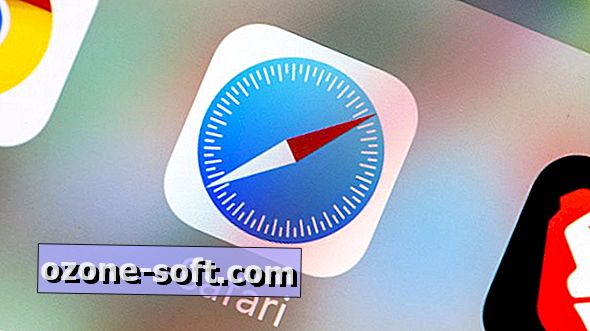



Zanechajte Svoj Komentár